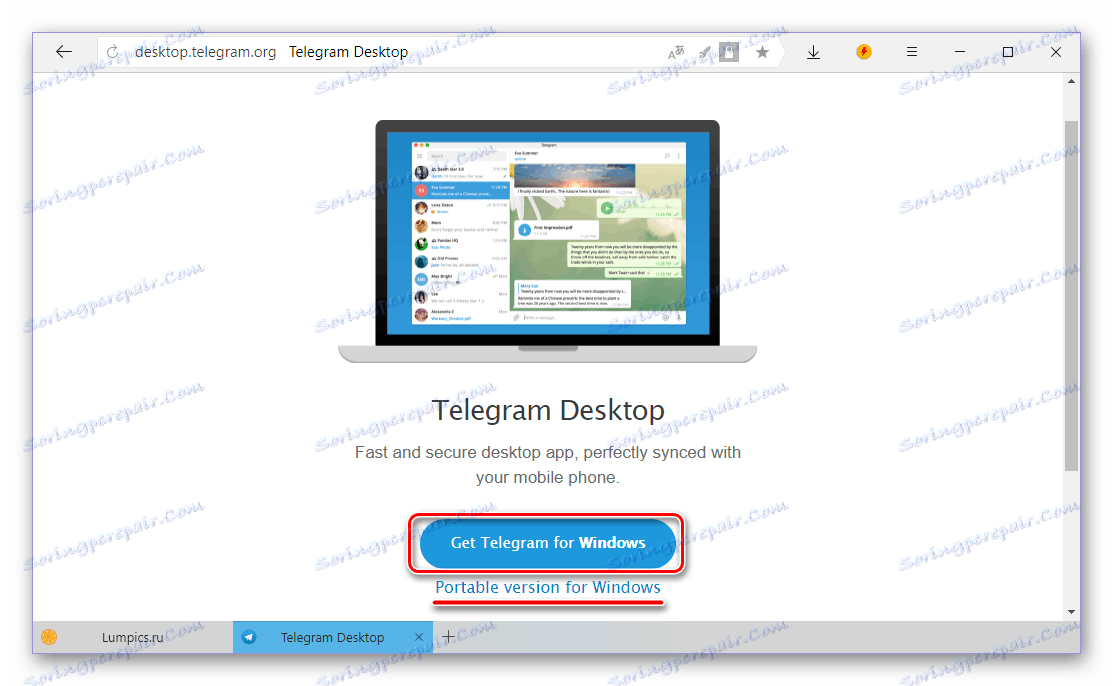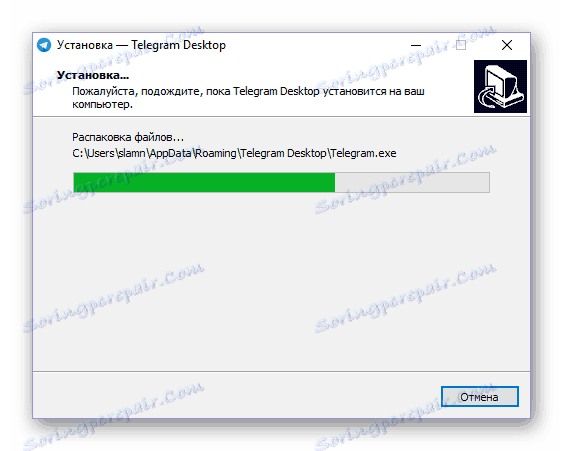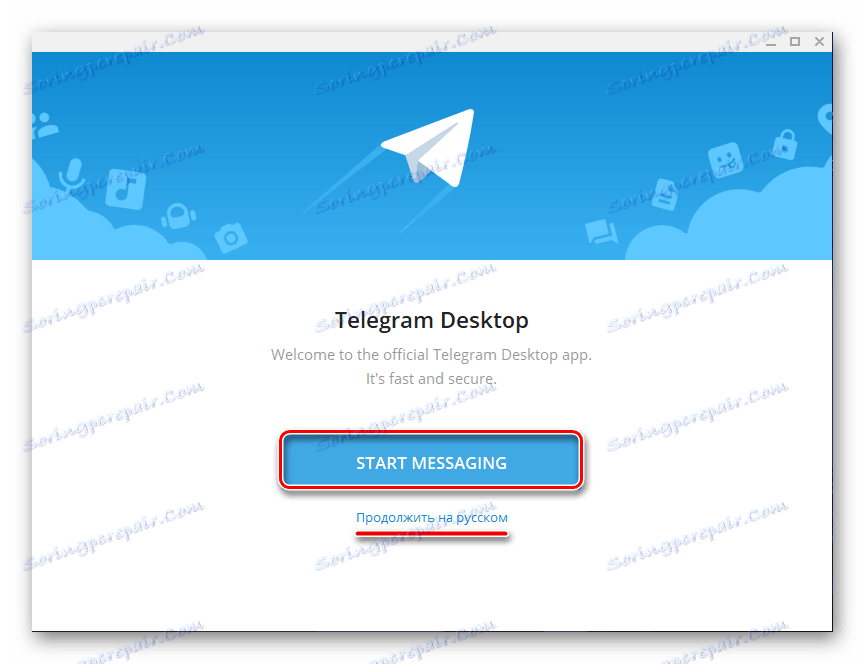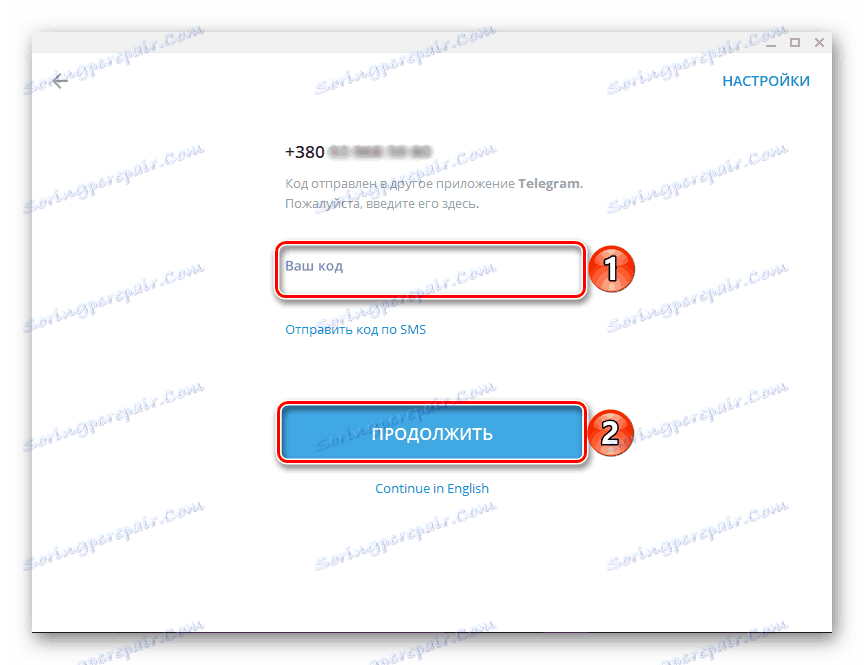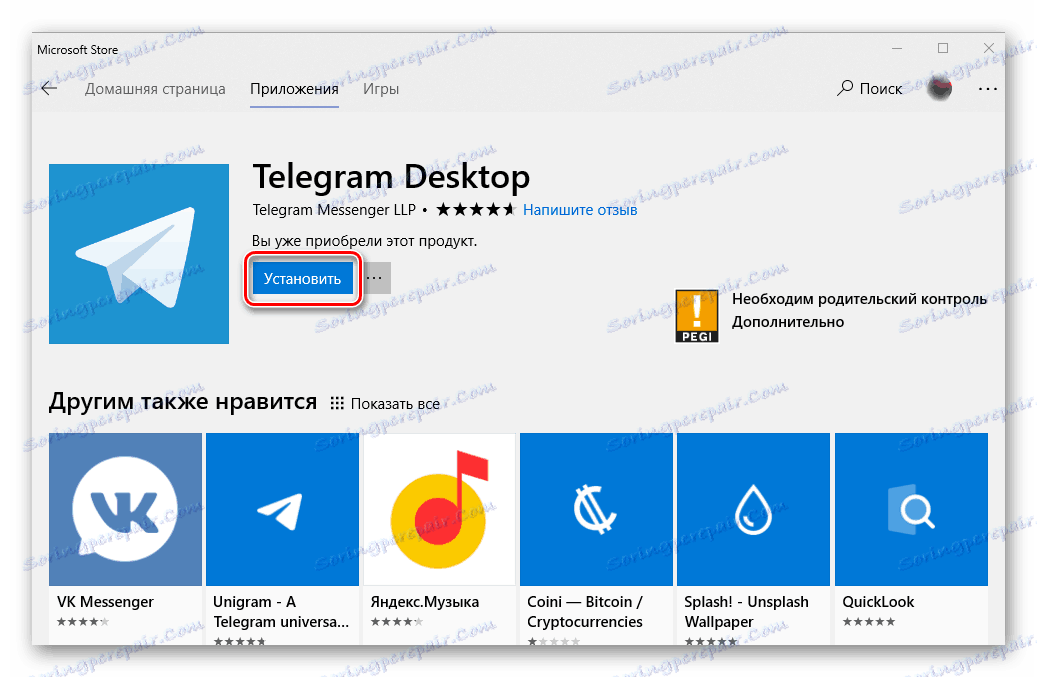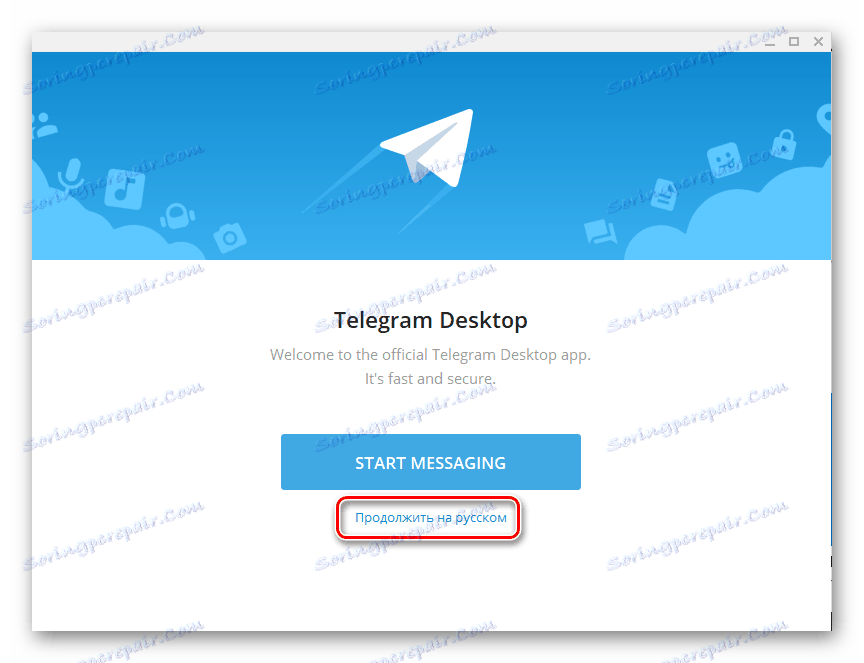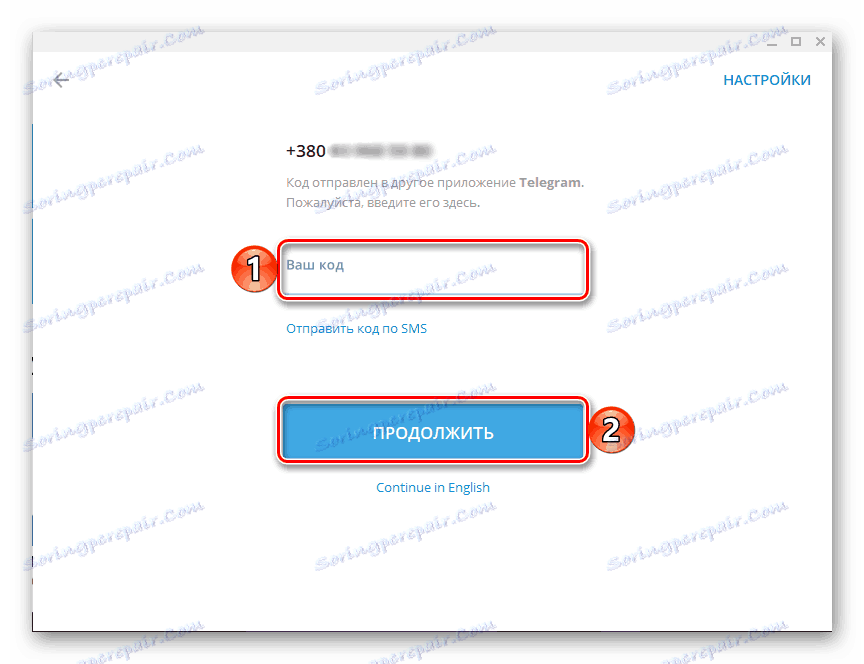Инсталиране на телеграма на компютър
Популярният Messenger Messenger е достъпен не само на мобилни устройства андроид и IOS на борда, но и на компютри с Windows. Инсталирайте напълно функционална програма на вашия компютър по няколко начина, които ще обсъдим в тази статия.
съдържание
Инсталирайте телеграмата на компютъра
Има само две опции за инсталиране на разглеждания пратеник на компютъра. Един от тях е универсален, а вторият е подходящ само за потребители на G8 и Десет. Разгледайте по-подробно всеки един от тях.
Метод 1: Официален уебсайт
Независимо от програмата, която искате да инсталирате на компютъра си, първото нещо, което винаги трябва да направите, е да се свържете с официалния сайт на нейните програмисти. В случая с телеграмата ще направим същото.
- Следвайки връзката в началото на статията, отидете на страницата за изтегляне на приложението и малко надолу.
- Кликнете върху хипервръзката "Телеграма за PC / Mac / Linux" .
- Операционната система ще бъде открита автоматично, така че на следващата страница, просто кликнете върху "Получаване на телеграма за Windows" .
![Изтеглете версията на Windows от официалния уебсайт на телеграмата.]()
Забележка: Можете също да изтеглите портативната версия на пратката, която не е необходимо да бъде инсталирана и може да се изпълнява дори от външно устройство.
- След като инсталиращият телеграма се изтегли на компютъра ви, щракнете двукратно върху него, за да го стартирате.
- Изберете езика, който да се използва по време на инсталирането на пратката и натиснете "OK" .
- Посочете папката за инсталиране на приложението или оставете стойността по подразбиране (препоръчително), след което преминете към "Напред" .
- Потвърдете създаването на пряк път от телеграмата в менюто "Старт" или, напротив, го изхвърлете. Кликнете върху "Напред", за да продължите.
- Оставете отметката до "Създаване на икона на работния плот", ако имате нужда от нея, или, напротив, я премахнете. Кликнете отново върху "Напред" .
- В следващия прозорец прегледайте всички предварително зададени параметри и се уверете, че са правилни, след което кликнете върху "Инсталиране" .
- Инсталирането на телеграмата на компютъра отнема няколко секунди,
![Инсталиране на телеграма на компютър]()
в края на което ще можете да затворите прозореца на инсталатора и ако не махнете отметката от отметката в изображението по-долу, веднага стартирайте програмата за незабавни съобщения.
- В приветствения прозорец на телеграмата, който ще се появи веднага след първото стартиране, кликнете върху връзката "Продължи на руски" или "Стартиране на съобщения" . Ако изберете втората опция, интерфейсът на приложението ще остане на английски.
![Продължете да използвате телеграма на руски език на компютъра]()
Кликнете върху бутона "Стартиране на чата" .
- Въведете телефонния си номер (страната и кодът й се определят автоматично, но ако е необходимо, можете да я промените), след което кликнете върху "Напред" .
- Въведете кода, който е достигнал до определения мобилен номер или директно в телеграмите, ако го използвате на друго устройство. Кликнете върху "Напред", за да отидете в главния прозорец.
![Въведете кода от SMS, за да започнете да използвате телеграма на компютъра]()
От тази точка телеграмата ще бъде готова за употреба.
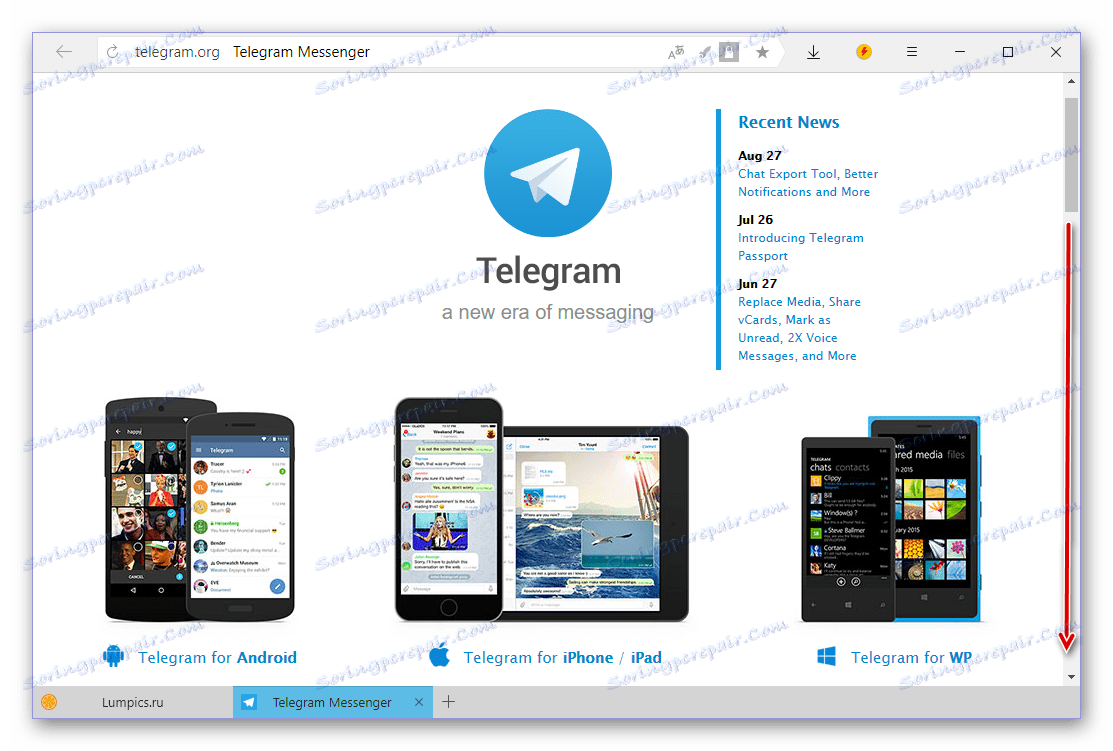
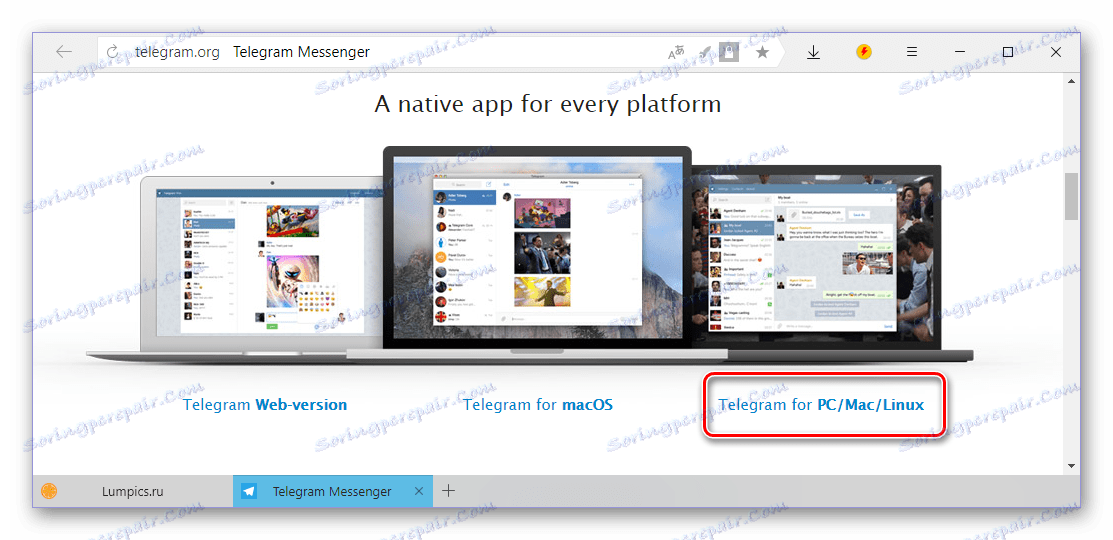
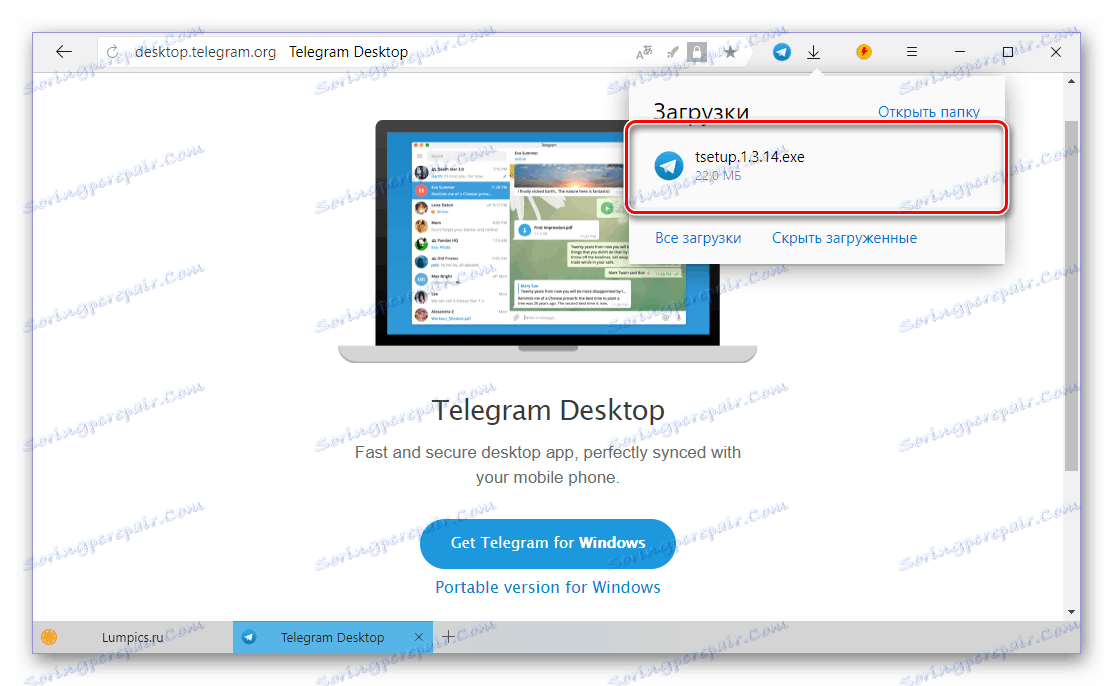

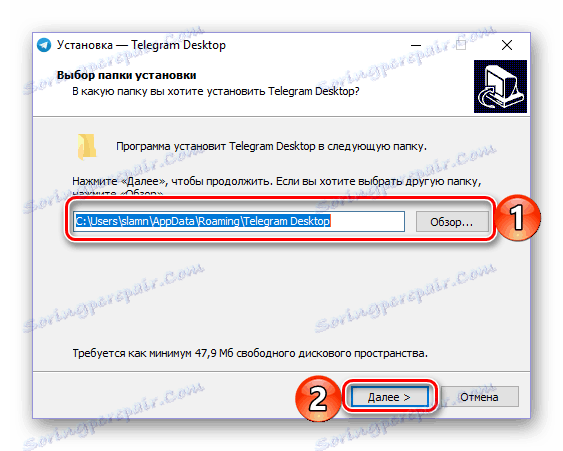

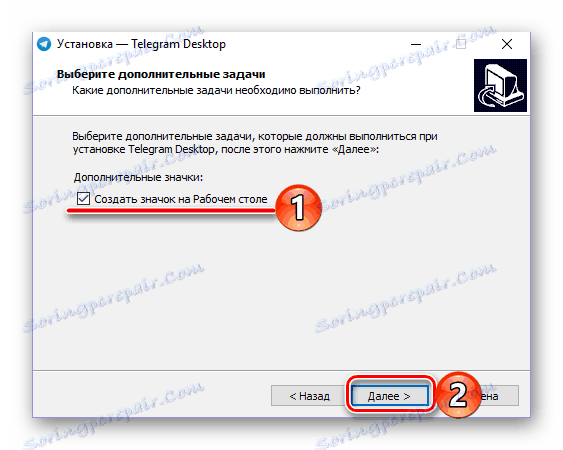
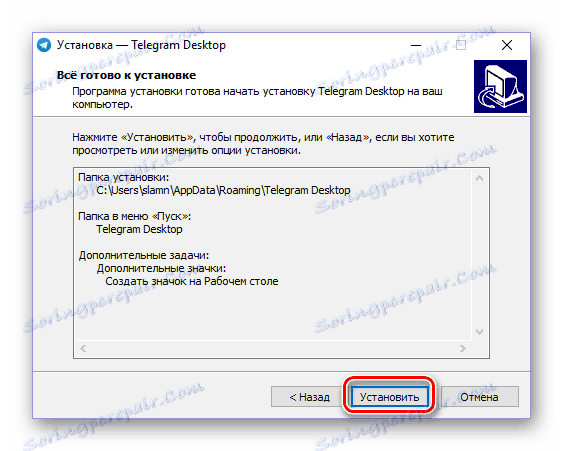
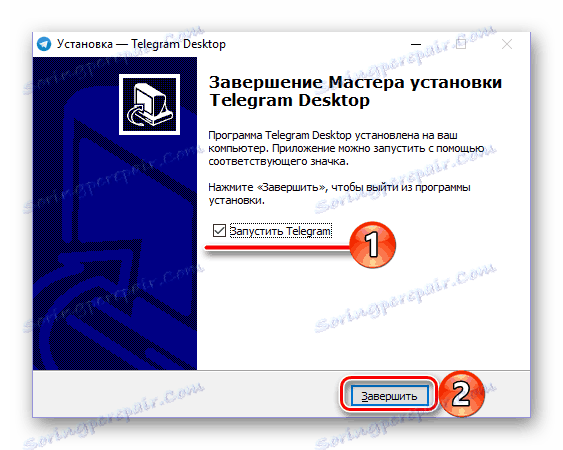
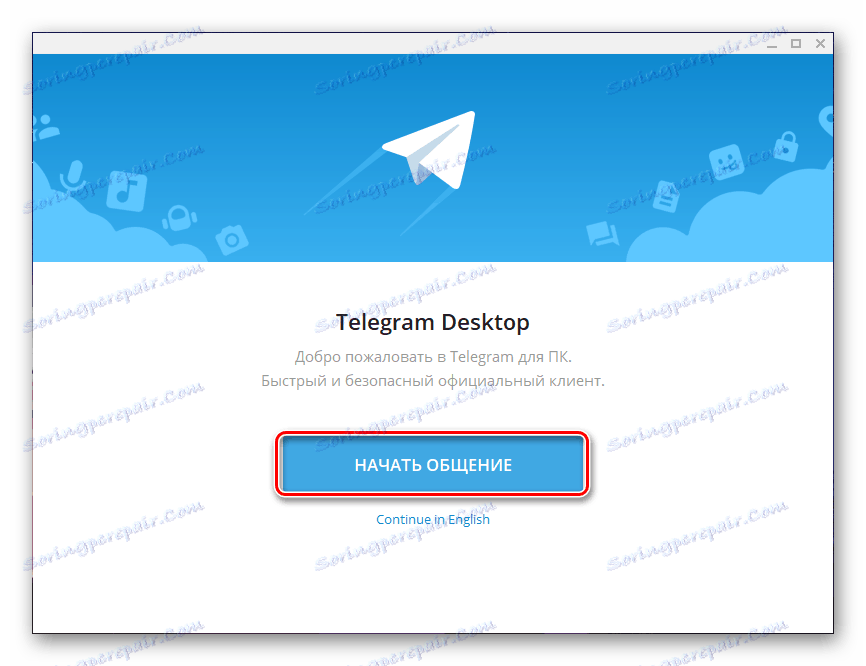

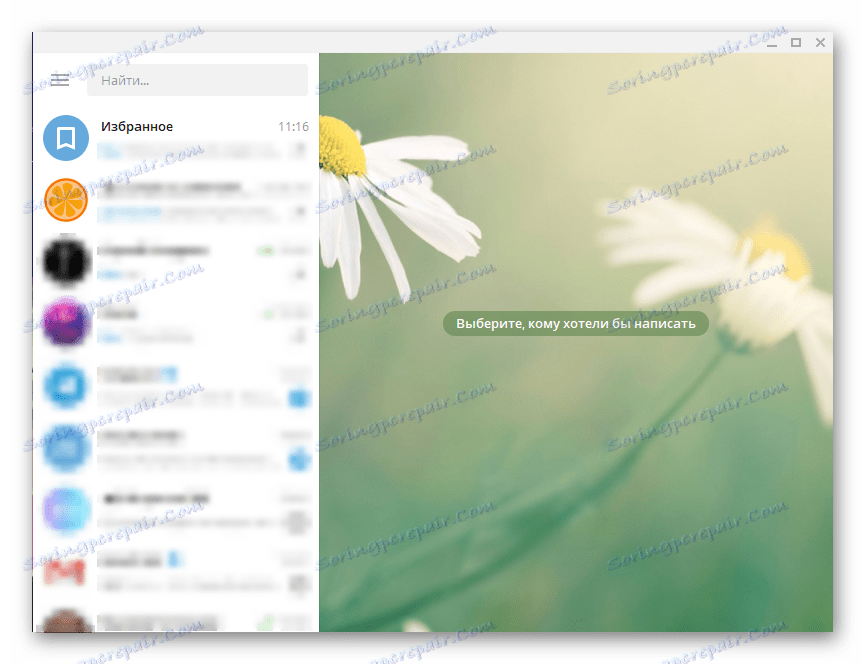
Така че просто можете да изтеглите Telegrams от официалния сайт и след това да го инсталирате на вашия компютър. Поради интуитивността както на самия уеб ресурс, така и на Инсталационния съветник, цялата процедура продължава доста бързо, без никакви нюанси и трудности. Ще разгледаме друг вариант.
Метод 2: Магазин на Microsoft (Windows 8 / 8.1 / 10)
Методът, описан по-горе, е подходящ за потребители на всяка версия на Windows OS. Тези, на чиито компютри са инсталирани действителните "десет" или междинни "осем", могат да инсталират телеграма от магазина на Microsoft, интегриран в системата. Тази опция е не само по-бърза, но също така елиминира необходимостта от посещение на официалния сайт и елиминира процедурата по инсталиране в обичайния си смисъл - всичко ще бъде направено автоматично, ще трябва само да започнете процеса.
- По удобен начин отворете Microsoft Store. Той може да бъде прикачен към лентата на задачите на Windows или в менюто "Старт" или да бъде там, но вече в списъка на всички инсталирани приложения.
- На главната страница на Microsoft Store, намерете бутона "Търсене ", кликнете върху него и въведете в реда името на приложението, което търсите - Телеграма.
- В списъка с подканите, които се появяват, изберете първата опция - Desktop Telegram - и кликнете върху нея, за да отидете на страницата на приложението.
- Кликнете върху бутона "Инсталиране"
![Инсталирайте телеграма от Microsoft Store]()
след което ще започне изтеглянето и автоматичното инсталиране на телеграмите на компютъра.
- След приключване на процедурата пратеникът може да бъде стартиран, като кликнете върху съответния бутон на страницата му в магазина.
- В прозореца на приложението, който се показва след стартирането, кликнете върху връзката "Продължи на руски" ,
![Продължете да използвате руската телеграма за компютър]()
и след това щракнете върху бутона Старт Чат .
- Посочете телефонния номер, към който е свързан вашият акаунт в телеграмата, и щракнете върху Продължи .
- След това въведете получения код в SMS или в самата пратка, ако се изпълнява на друго устройство, и след това кликнете върху "Напред" отново.
![Въведете кода от SMS, за да започнете да използвате телеграма на компютъра]()
След като изпълните тези стъпки, клиентът, инсталиран от Microsoft Store, е готов за употреба.
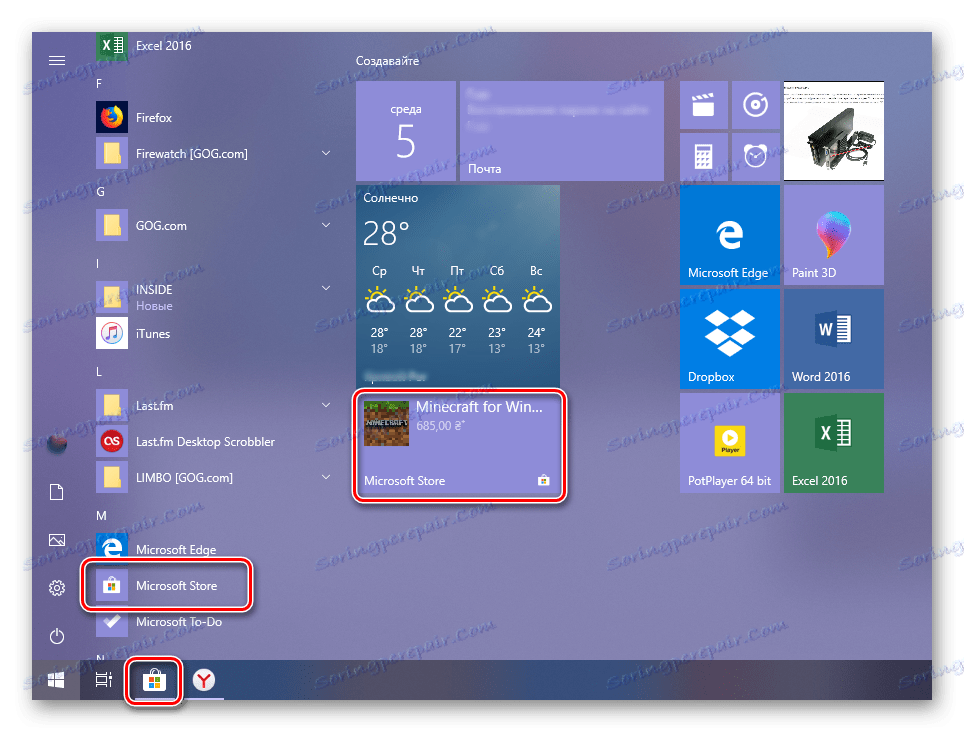
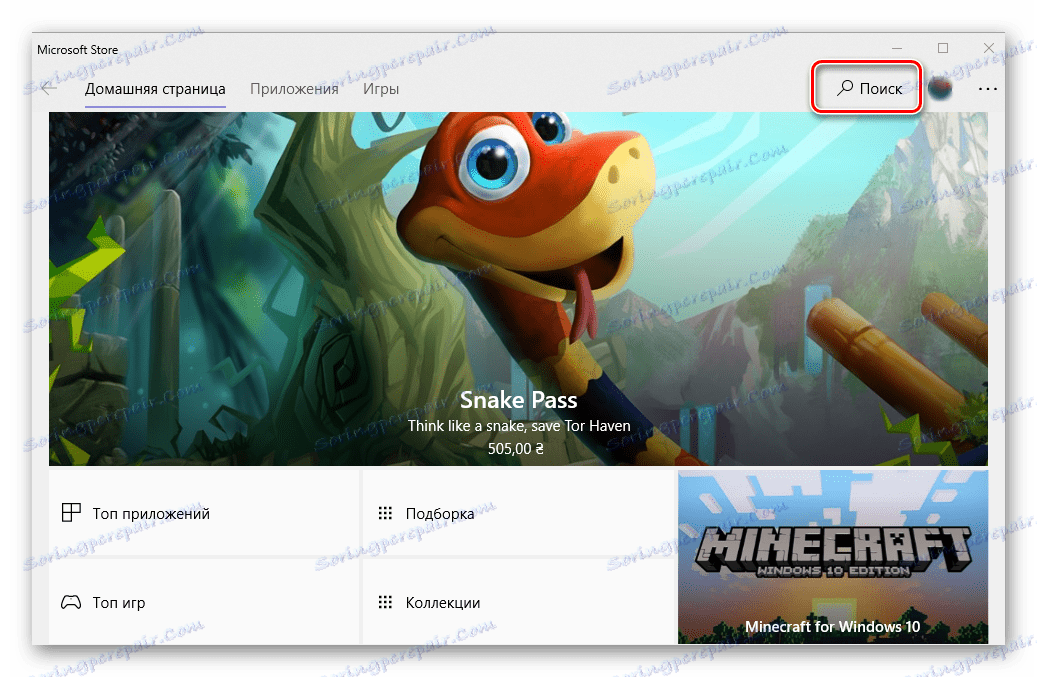
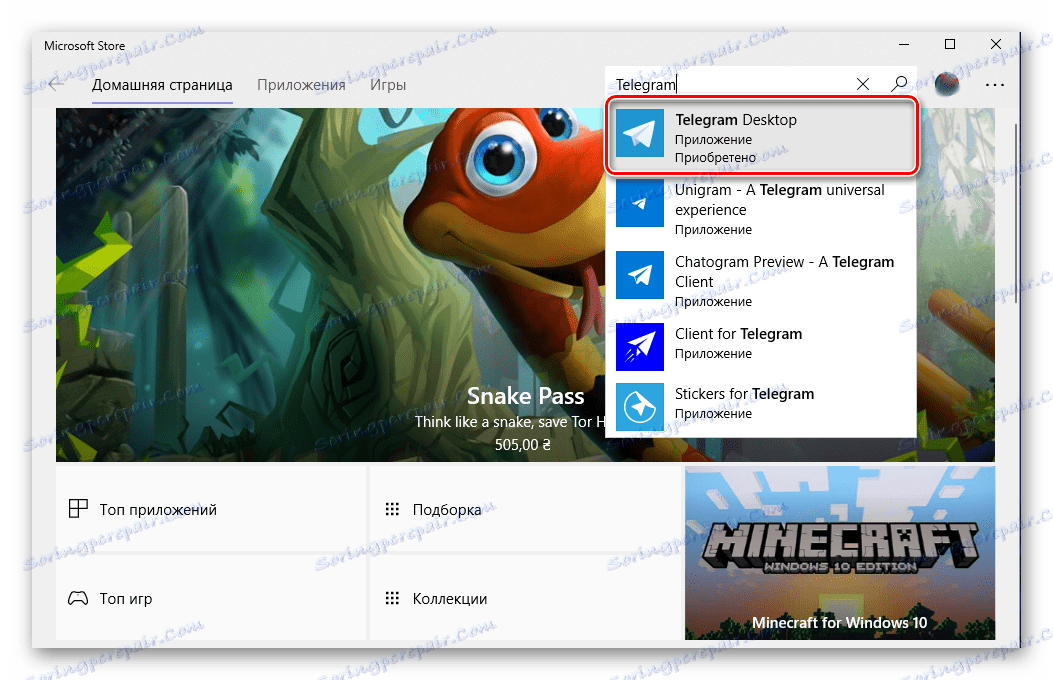
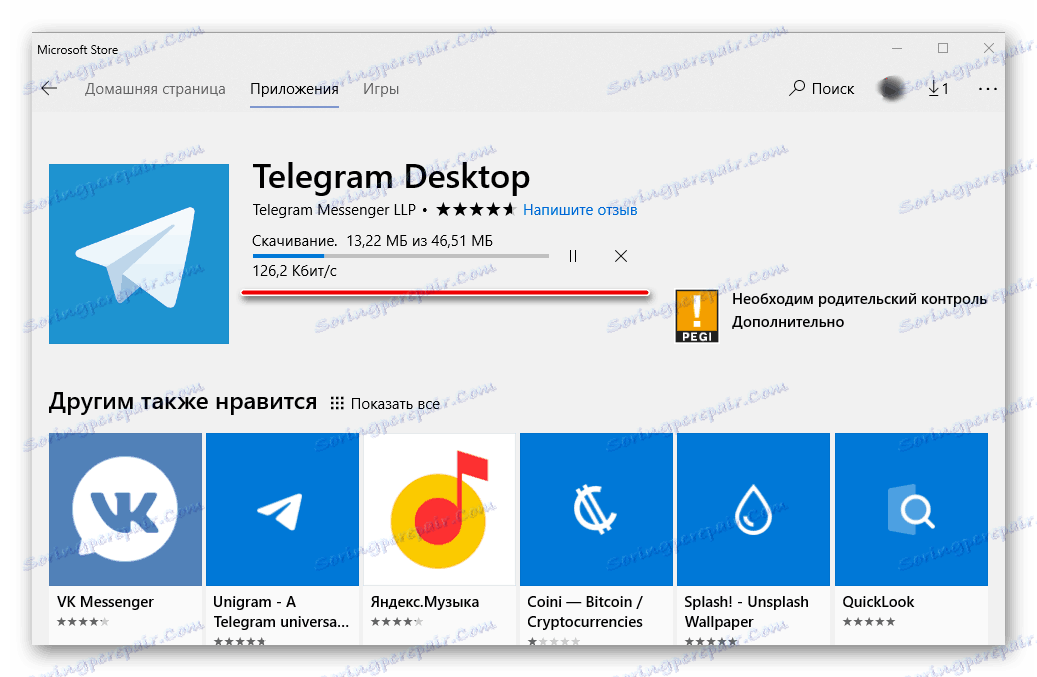
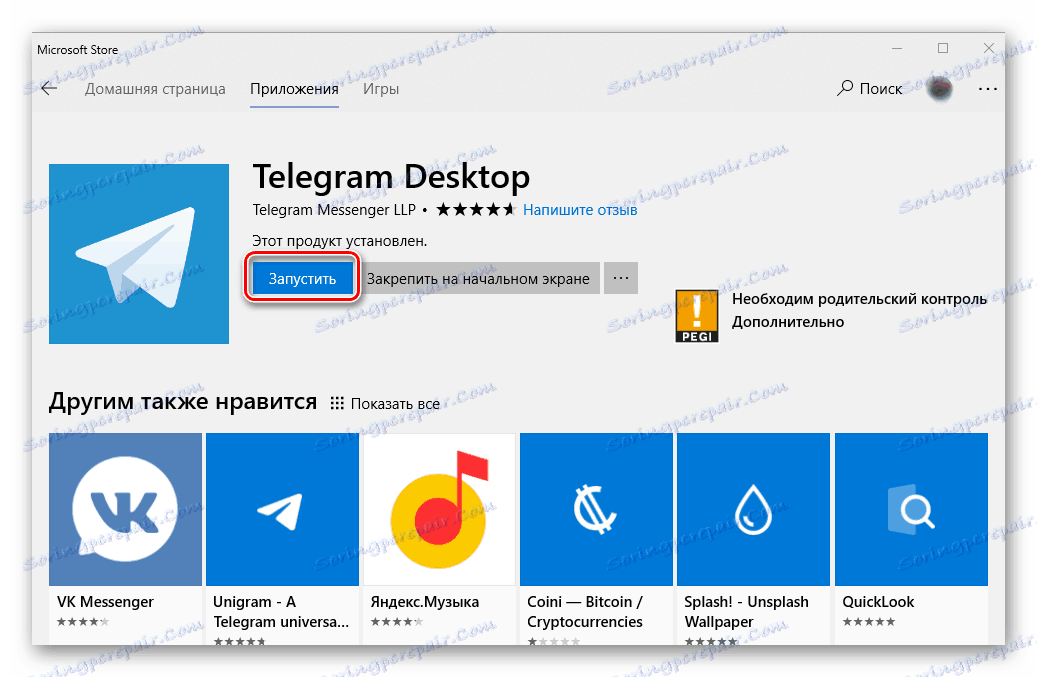
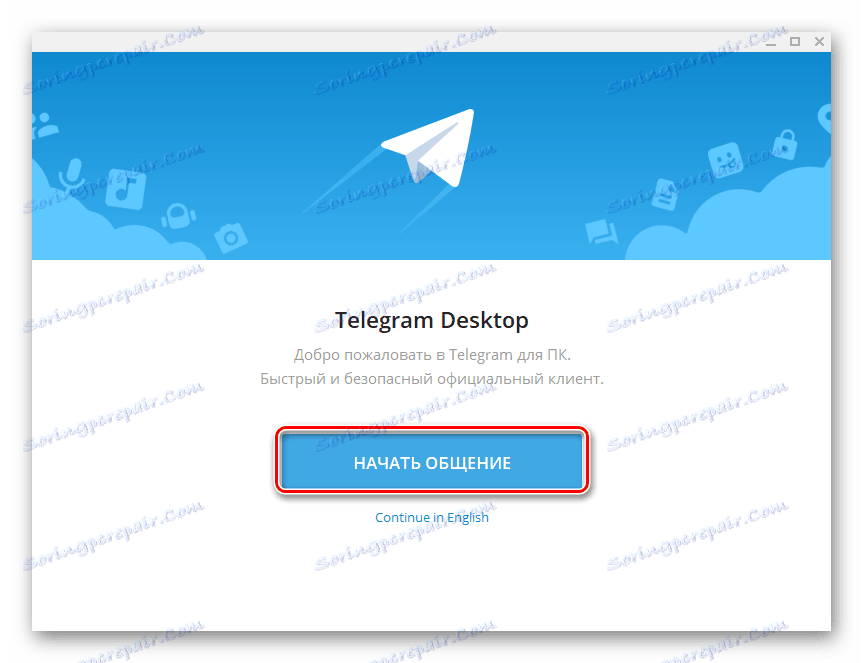
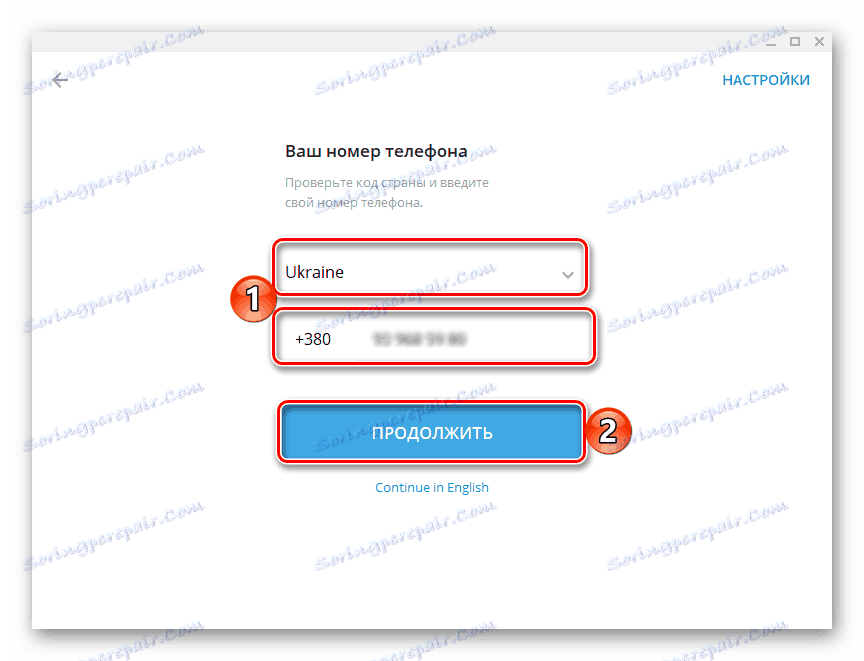
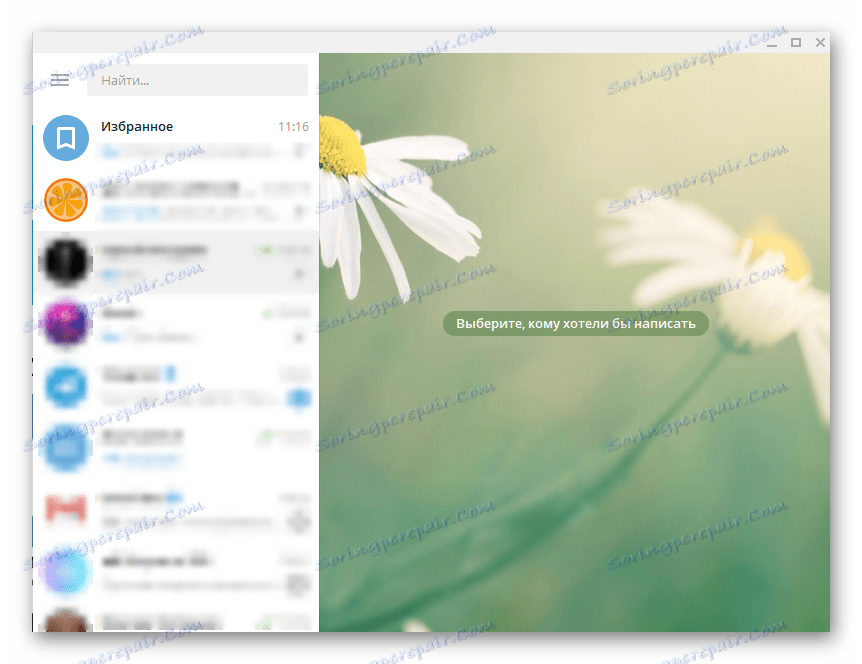
Както можете да видите, изтеглянето и инсталирането на телеграми през магазина за приложения, вграден в Windows, е още по-лесна задача от стандартната процедура за инсталиране. Обърнете внимание, че това е същата версия на пратката, която се предлага на официалния сайт, и получава актуализации по същия начин. Разликите са само в начина на разпространение.
заключение
В тази статия говорихме за две възможности за инсталиране на популярната телеграма Messenger на компютър. Кой да избере, вие решавате. Изтеглянето чрез Microsoft Store е по-бърза и по-удобна опция, но няма да работи за тези, които са останали зад G7 и не искат да преминат към текущата версия на Windows.